Sostituire la centralina - E4000
 Suggerisci modifiche
Suggerisci modifiche


È possibile sostituire un contenitore della centralina guasto.
Assicurarsi di disporre di quanto segue:
-
Un contenitore del controller sostitutivo con lo stesso numero di parte del contenitore del controller che si sta sostituendo.
-
Un braccialetto antistatico o sono state adottate altre precauzioni antistatiche.
-
Etichette per identificare ciascun cavo collegato al contenitore del controller.
-
Cacciavite Phillips n. 1.
-
Stazione di gestione con un browser che può accedere a Gestione di sistema SANtricity per il controller. Per aprire l'interfaccia di System Manager, puntare il browser sul nome di dominio o sull'indirizzo IP del controller.
Fase 1: Preparazione alla sostituzione del controller
Preparare la sostituzione di un contenitore di controller salvando la chiave di sicurezza del disco, eseguendo il backup della configurazione e raccogliendo i dati di supporto. Quindi, è possibile interrompere le operazioni di i/o dell'host e mettere il controller offline o spegnerlo.
-
Se possibile, prendere nota della versione del software SANtricity OS attualmente installata sul controller. Aprire Gestione di sistema di SANtricity e selezionare supporto › Centro di aggiornamento › Visualizza inventario software e firmware.
-
Se la funzione Drive Security è attivata, assicurarsi che esista una chiave salvata e di conoscere la password richiesta per l'installazione.
Possibile perdita di accesso ai dati — se tutte le unità nell'array di archiviazione sono abilitate per la protezione, il nuovo controller non sarà in grado di accedere all'array di archiviazione fino a quando non si sbloccano le unità protette utilizzando la finestra di gestione aziendale in SANtricity Storage Manager. Per salvare la chiave (potrebbe non essere possibile, a seconda dello stato del controller):
-
Da Gestione di sistema di SANtricity, selezionare Impostazioni › sistema.
-
In Drive Security key management (Gestione chiavi di sicurezza unità), selezionare Backup Key (chiave di backup).
-
Nei campi Definisci password/Inserisci nuova password, immettere e confermare una password per questa copia di backup.
-
Fare clic su Backup.
-
Registrare le informazioni sulla chiave in una posizione sicura, quindi fare clic su Chiudi.
-
-
Eseguire il backup del database di configurazione dello storage array utilizzando Gestione di sistema di SANtricity.
Se si verifica un problema durante la rimozione di un controller, è possibile utilizzare il file salvato per ripristinare la configurazione. Il sistema salva lo stato corrente del database di configurazione RAID, che include tutti i dati per i gruppi di volumi e i pool di dischi sul controller.
-
Da System Manager:
-
Selezionare Support › Support Center › Diagnostics.
-
Selezionare Collect Configuration Data (raccolta dati di configurazione).
-
Fare clic su Collect.
Il file viene salvato nella cartella Download del browser con il nome configurationData-<arrayName>-<dateTime>.7z.
-
-
In alternativa, è possibile eseguire il backup del database di configurazione utilizzando il seguente comando CLI:
save storageArray dbmDatabase sourceLocation=onboard contentType=all file="filename";
-
-
Raccogliere i dati di supporto per lo storage array utilizzando Gestione di sistema di SANtricity.
Se si verifica un problema durante la rimozione di un controller, è possibile utilizzare il file salvato per risolvere il problema. Il sistema salva i dati di inventario, stato e performance relativi all'array di storage in un singolo file.
-
Selezionare Support › Support Center › Diagnostics.
-
Selezionare Collect Support Data.
-
Fare clic su Collect.
Il file viene salvato nella cartella Download del browser con il nome support-data.7z.
-
-
Assicurarsi che non si verifichino operazioni di i/o tra lo storage array e tutti gli host connessi. Ad esempio, è possibile eseguire le seguenti operazioni:
-
Arrestare tutti i processi che coinvolgono le LUN mappate dallo storage agli host.
-
Assicurarsi che nessuna applicazione stia scrivendo dati su tutte le LUN mappate dallo storage agli host.
-
Smontare tutti i file system associati ai volumi sull'array.
I passaggi esatti per interrompere le operazioni di i/o dell'host dipendono dal sistema operativo dell'host e dalla configurazione, che esulano dall'ambito di queste istruzioni. Se non si è sicuri di come interrompere le operazioni di i/o host nell'ambiente, è consigliabile arrestare l'host.
Possibile perdita di dati — se si continua questa procedura durante le operazioni di i/o, è possibile che si verifichino perdite di dati. -
-
Attendere che i dati presenti nella memoria cache vengano scritti sui dischi.
Il LED verde cache Active (cache attiva) sul retro del controller è acceso quando i dati memorizzati nella cache devono essere scritti sui dischi. Attendere che il LED si spenga.
-
Dalla home page di Gestione sistema SANtricity, selezionare Visualizza operazioni in corso.
-
Confermare che tutte le operazioni sono state completate prima di passare alla fase successiva.
-
Spegnere entrambi gli interruttori di alimentazione sullo shelf del controller.
-
Attendere che tutti i LED sullo shelf del controller si spenga.
-
Selezionare ricontrollare dal Recovery Guru e confermare che nel campo OK per rimuovere nell'area Dettagli sia visualizzato Sì, a indicare che è possibile rimuovere questo componente in tutta sicurezza. I dati sullo storage array non saranno accessibili fino a quando non si sostituisce il contenitore del controller.
-
Disimballare il nuovo contenitore del controller e riutilizzarlo su una superficie piana e priva di elettricità statica.
Conservare il materiale di imballaggio da utilizzare per la spedizione del contenitore del controller guasto.
-
Individuare le etichette dell'indirizzo MAC e del numero di parte della FRU sul retro del contenitore del controller.
-
Da Gestore di sistema di SANtricity, individuare il numero di parte di ricambio del contenitore del controller che si sta sostituendo.
Quando un controller presenta un guasto e deve essere sostituito, il codice del ricambio viene visualizzato nell'area Details (Dettagli) del Recovery Guru. Se è necessario trovare questo numero manualmente, attenersi alla seguente procedura:
-
Selezionare hardware.
-
Individuare il ripiano del controller contrassegnato con l'icona del controller.
-
Fare clic sull'icona del controller.
-
Selezionare il controller e fare clic su Avanti.
-
Nella scheda base, annotare il numero di parte di ricambio del controller.
-
-
Verificare che il numero di parte sostitutivo del controller guasto sia lo stesso del numero di parte FRU del controller sostitutivo.
Possibile perdita di accesso ai dati — se i due numeri di parte non corrispondono, non tentare questa procedura. La presenza di controller non corrispondenti causerà il blocco del nuovo controller quando lo si porta online. -
Eseguire il backup del database di configurazione dello storage array utilizzando Gestione di sistema di SANtricity.
Se si verifica un problema durante la rimozione di un controller, è possibile utilizzare il file salvato per ripristinare la configurazione. Il sistema salva lo stato corrente del database di configurazione RAID, che include tutti i dati per i gruppi di volumi e i pool di dischi sul controller.
-
Da System Manager:
-
Selezionare Support › Support Center › Diagnostics.
-
Selezionare Collect Configuration Data (raccolta dati di configurazione).
-
Fare clic su Collect.
Il file viene salvato nella cartella Download del browser con il nome configurationData-<arrayName>-<dateTime>.7z.
-
-
In alternativa, è possibile eseguire il backup del database di configurazione utilizzando il seguente comando CLI:
save storageArray dbmDatabase sourceLocation=onboard contentType=all file="filename";
-
-
Raccogliere i dati di supporto per lo storage array utilizzando Gestione di sistema di SANtricity.
Se si verifica un problema durante la rimozione di un controller, è possibile utilizzare il file salvato per risolvere il problema. Il sistema salva i dati di inventario, stato e performance relativi all'array di storage in un singolo file.
-
Selezionare Support › Support Center › Diagnostics.
-
Selezionare Collect Support Data.
-
Fare clic su Collect.
Il file viene salvato nella cartella Download del browser con il nome support-data.7z.
-
-
Se il controller non è già offline, portalo offline usando Gestione di sistema di SANtricity.
-
Da Gestore di sistema di SANtricity:
-
Selezionare hardware.
-
Se la figura mostra i dischi, selezionare Mostra retro dello shelf per visualizzare i controller.
-
Selezionare il controller che si desidera mettere offline.
-
Dal menu di scelta rapida, selezionare posiziona offline e confermare che si desidera eseguire l'operazione.
Se si accede a Gestore di sistema di SANtricity utilizzando il controller che si sta tentando di mettere offline, viene visualizzato il messaggio Gestione di sistema di SANtricity non disponibile. Selezionare Connetti a una connessione di rete alternativa per accedere automaticamente al Gestore di sistema di SANtricity utilizzando l'altro controller.
-
-
In alternativa, è possibile disattivare i controller utilizzando i seguenti comandi CLI:
Per il controller A:
set controller [a] availability=offline
Per la centralina B:
set controller [b] availability=offline -
-
Attendere che Gestore di sistema di SANtricity aggiorni lo stato del controller su offline.
Non iniziare altre operazioni fino a quando lo stato non è stato aggiornato. -
Selezionare ricontrollare dal Recovery Guru e confermare che nel campo OK per rimuovere nell'area Dettagli sia visualizzato Sì, a indicare che è possibile rimuovere questo componente in tutta sicurezza.
Fase 2: Rimuovere il controller guasto
Sostituire il filtro a carboni attivi guasto con uno nuovo.
-
Rimuovere un contenitore del controller.
-
Indossare un braccialetto ESD o adottare altre precauzioni antistatiche.
-
Etichettare ciascun cavo collegato al contenitore del controller.
-
Scollegare tutti i cavi dal contenitore del controller.
Per evitare prestazioni degradate, non attorcigliare, piegare, pizzicare o salire sui cavi. -
Se necessario, rimuovere i ricetrasmettitori SFP.
-
Verificare che il LED cache Active (cache attiva) sul retro del controller sia spento.
Il LED verde cache Active (cache attiva) sul retro del controller è acceso quando i dati memorizzati nella cache devono essere scritti sui dischi. Prima di rimuovere il contenitore del controller, è necessario attendere che questo LED si spenga.
-
Premere il fermo sulla maniglia della camma fino a sganciarla, aprire completamente la maniglia della camma per sganciare il contenitore della centralina dalla piastra centrale, quindi, con due mani, estrarre il contenitore della centralina dal telaio.
-
Capovolgere il contenitore della centralina e collocarlo su una superficie piana e stabile.
-
Aprire il coperchio premendo i pulsanti blu sui lati del contenitore del controller per rilasciare il coperchio, quindi ruotare il coperchio verso l'alto e verso l'esterno del contenitore del controller.
-
Fase 3: Rimuovere la batteria
Rimuovere la batteria dalla centralina danneggiata e installarla nella centralina di ricambio.
-
Rimuovere la batteria dal contenitore della centralina:
-
Premere il pulsante blu sul lato del contenitore della centralina.
-
Far scorrere la batteria verso l'alto finché non si libera dalle staffe di supporto, quindi estrarre la batteria dal contenitore della centralina.
-
Scollegare la spina della batteria premendo il fermaglio posto sulla parte anteriore della spina della batteria per sganciarla dalla presa, quindi scollegare il cavo della batteria dalla presa.
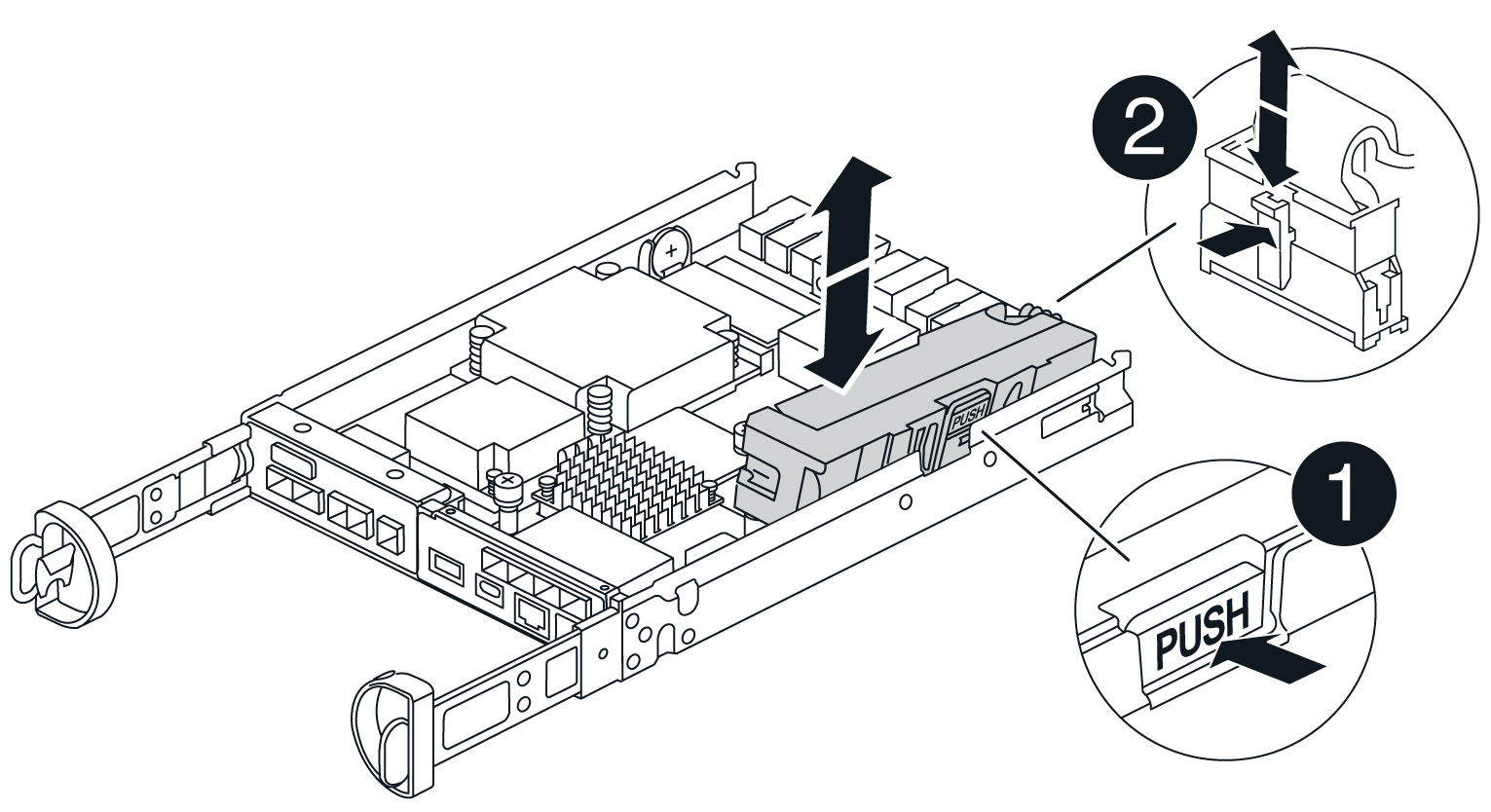

Linguetta di rilascio della batteria

Connettore di alimentazione della batteria
-
-
Spostare la batteria sul contenitore della centralina di ricambio e montarla:
-
Allineamento della batteria con le staffe di supporto sulla parete laterale in lamiera.
-
Far scorrere la batteria verso il basso fino a quando il dispositivo di chiusura della batteria non si aggancia e scatta nell'apertura sulla parete laterale.
Non collegare ancora la batteria. Si collegherà quando gli altri componenti verranno spostati nel contenitore della centralina di ricambio.
-
Fase 4: Rimuovere l'HIC
Rimuovere la cornice HIC e la scheda HIC PCIe dal modulo controller danneggiato.
-
Rimuovere la cornice HIC facendola scorrere fuori dal modulo controller.
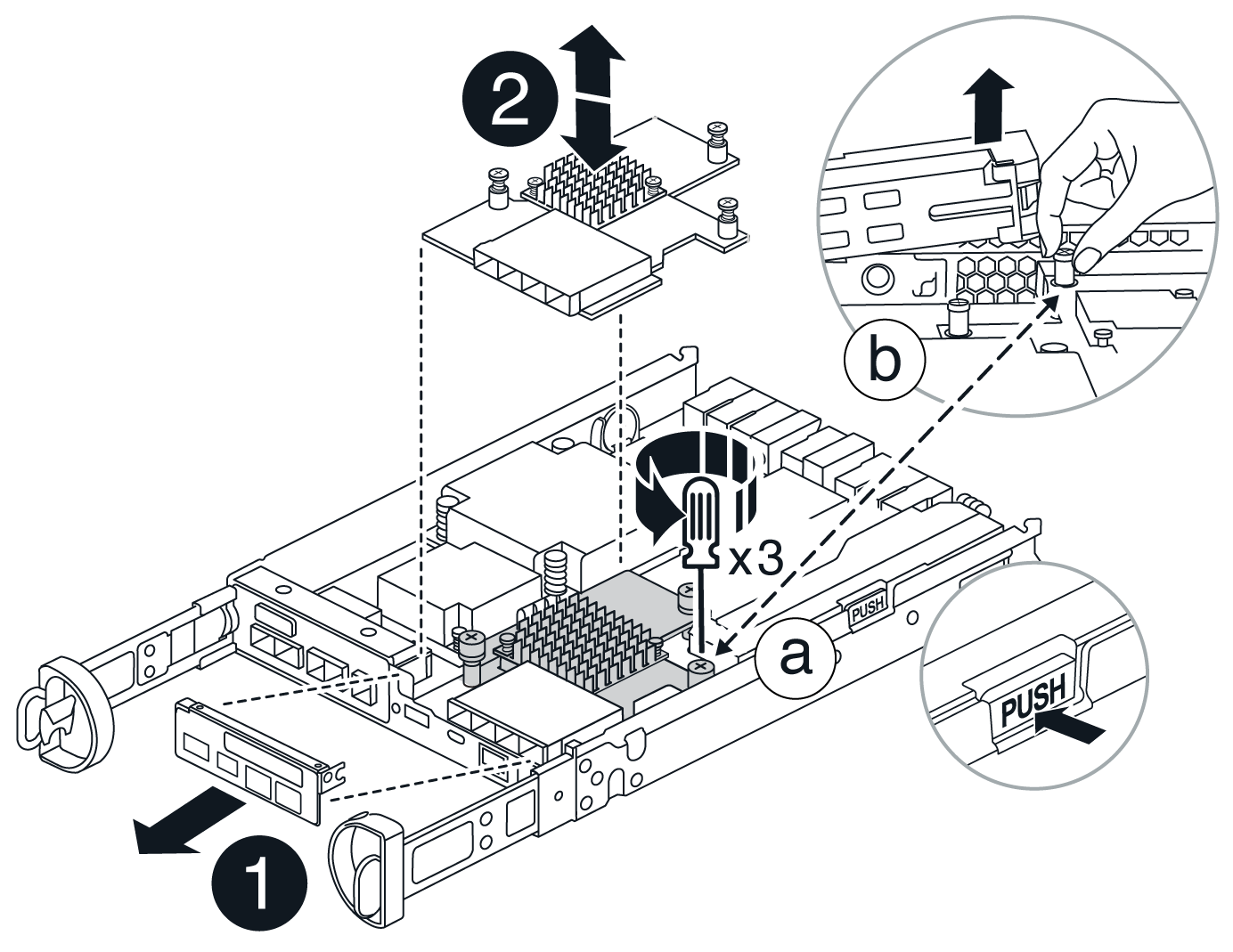
-
Allentare le viti a testa zigrinata sull'HIC.
È possibile allentare le viti a testa zigrinata con le dita o con un cacciavite. -
Sollevare l'HIC e metterlo da parte su una superficie antistatica.
Fase 5: Spostare i DIMM
Rimuovere i moduli DIMM dal contenitore del controller danneggiato e installarli nel contenitore del controller sostitutivo.
-
Individuare i moduli DIMM sul contenitore del controller.
Annotare la posizione del DIMM negli zoccoli in modo da poter inserire il DIMM nella stessa posizione nel contenitore del controller sostitutivo e con l'orientamento corretto. Rimuovere i moduli DIMM dal contenitore del controller danneggiato: -
Estrarre il modulo DIMM dal relativo slot spingendo lentamente verso l'esterno le due linguette di espulsione dei moduli DIMM su entrambi i lati del modulo DIMM.
Il DIMM ruota leggermente verso l'alto.
-
Ruotare il modulo DIMM fino in fondo, quindi estrarlo dallo zoccolo.
Tenere il modulo DIMM per i bordi in modo da evitare di esercitare pressione sui componenti della scheda a circuiti stampati del modulo DIMM. 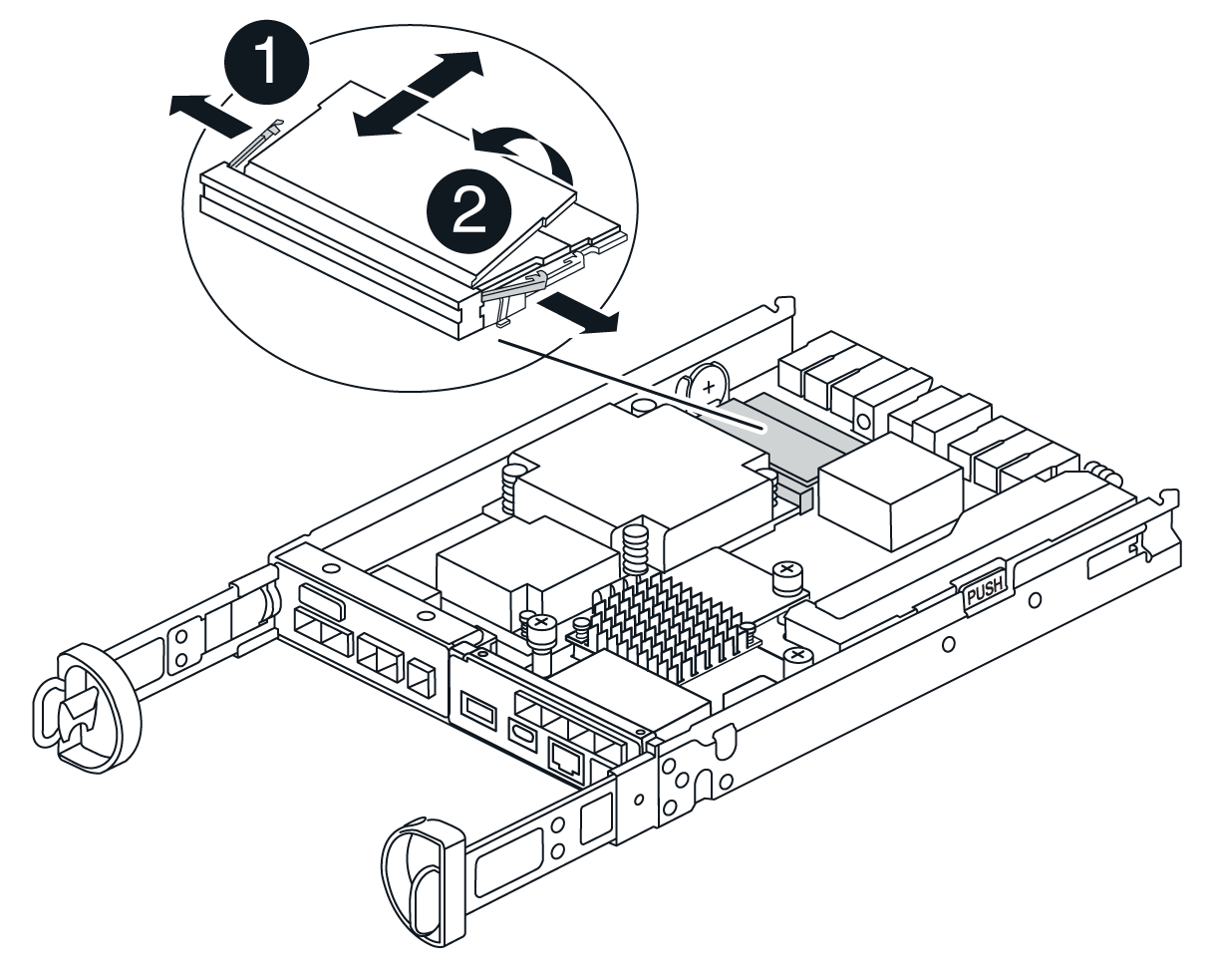

Schede di espulsione DIMM

DIMM
-
-
Verificare che la batteria non sia collegata al contenitore della centralina di ricambio.
-
Installare i DIMM nel controller sostitutivo nello stesso punto in cui si trovavano nel controller compromesso:
-
Spingere con cautela, ma con decisione, il bordo superiore del DIMM fino a quando le linguette dell'espulsore non scattano in posizione sulle tacche alle estremità del DIMM.
Il DIMM si inserisce saldamente nello slot, ma dovrebbe essere inserito facilmente. In caso contrario, riallineare il DIMM con lo slot e reinserirlo.
Esaminare visivamente il DIMM per verificare che sia allineato in modo uniforme e inserito completamente nello slot. -
-
Ripetere questa procedura per l'altro DIMM.
Fase 6: Installare l'HIC
Montare l'HIC nel filtro a carboni attivi della centralina di ricambio.
-
Allineare lo zoccolo della spina HIC sostitutiva con lo zoccolo della scheda madre, quindi inserire delicatamente la scheda nello zoccolo.
-
Serrare le tre viti a testa zigrinata sull'HIC.
-
Rimontare la piastra anteriore dell'HIC.
Fase 7: Installare la batteria
Installare la batteria nel contenitore del controller di ricambio.
-
Inserire nuovamente la spina batteria nella presa sul contenitore della centralina.
Assicurarsi che la spina sia bloccata nella presa della batteria sulla scheda madre.
-
Allineamento della batteria con le staffe di supporto sulla parete laterale in lamiera.
-
Far scorrere la batteria verso il basso fino a quando il dispositivo di chiusura della batteria non si aggancia e scatta nell'apertura sulla parete laterale.
-
Rimontare il coperchio del contenitore della centralina e bloccarlo in posizione.
Fase 8: Sostituzione completa del controller
Ristabilire la connessione con lo shelf di controller, raccogliere dati di supporto e riprendere le operazioni.
-
Installare la centralina sostitutiva nel ripiano.
-
Se non si è già collegati a terra, mettere a terra l'utente.
-
Capovolgere il controller, in modo che il coperchio rimovibile sia rivolto verso il basso.
-
Con la maniglia della camma in posizione aperta, far scorrere il controller completamente nel ripiano.
-
Sostituire i cavi.
Se sono stati rimossi i convertitori multimediali (QSFP o SFP), ricordarsi di reinstallarli se si utilizzano cavi in fibra ottica. -
Collegare i cavi al dispositivo di gestione dei cavi con il gancio e la fascetta.
-
Alimentazione sullo shelf del controller.
-
Attendere il riavvio del controller E4000.
-
Determinare come assegnare un indirizzo IP al controller sostitutivo.
La procedura per l'assegnazione di un indirizzo IP al controller sostitutivo dipende dal fatto che la porta di gestione sia stata collegata a una rete con un server DHCP e che tutte le unità siano protette.
Se la porta di gestione 1 è connessa a una rete con un server DHCP, il nuovo controller otterrà il proprio indirizzo IP dal server DHCP. Questo valore potrebbe essere diverso dall'indirizzo IP del controller originale.
-
-
Se lo storage array dispone di dischi sicuri, importare la chiave di sicurezza del disco; in caso contrario, passare alla fase successiva. Seguire la procedura appropriata riportata di seguito per un array di storage con tutti i dischi sicuri o una combinazione di dischi sicuri e non sicuri.
Dischi non sicuri sono dischi non assegnati, dischi hot spare globali o dischi che fanno parte di un gruppo di volumi o di un pool non protetti dalla funzione Drive Security. Le unità sicure sono unità che fanno parte di un gruppo di volumi o pool di dischi protetti utilizzando Drive Security. -
Solo dischi protetti (non dischi non sicuri):
-
Accedere all'interfaccia a riga di comando (CLI) dello storage array.
-
Caricare l'NVSRAM simplex appropriato sul controller.
Ad esempio:
download storageArray NVSRAM file=\"N4000-881834-SG4.dlp\" forceDownload=TRUE; -
Confermare che il controller sia ottimale dopo aver caricato NVSRAM simplex.
-
Se si utilizza la gestione delle chiavi di protezione esterne, "impostare la gestione esterna delle chiavi sul controller".
-
Se si utilizza la gestione della chiave di protezione interna, immettere il seguente comando per importare la chiave di protezione:
import storageArray securityKey file="C:/file.slk" passPhrase="passPhrase";
dove:
-
C:/file.slkrappresenta il percorso della directory e il nome della chiave di sicurezza del disco -
passPhraseÈ la password necessaria per sbloccare il file dopo l'importazione della chiave di sicurezza, il controller si riavvia e il nuovo controller adotta le impostazioni salvate per l'array di storage.
-
-
Passare alla fase successiva per verificare che il nuovo controller sia ottimale.
-
-
Combinazione di dischi sicuri e non sicuri:
-
Raccogliere il bundle di supporto e aprire il profilo dello storage array.
-
Individuare e registrare tutte le posizioni delle unità non sicure, che si trovano nel pacchetto di supporto.
-
Spegnere il sistema.
-
Rimuovere le unità non sicure.
-
Sostituire il controller.
-
Accendere il sistema.
-
Da Gestione di sistema di SANtricity, selezionare Impostazioni › sistema.
-
Nella sezione Security Key Management (Gestione chiave di sicurezza), selezionare Create/Change Key (Crea/Cambia chiave) per creare una nuova chiave di sicurezza.
-
Selezionare Unlock Secure Drives per importare la chiave di sicurezza salvata.
-
Eseguire
set allDrives nativeStateComando CLI. -
Il controller si riavvia automaticamente.
-
Attendere che il controller si avvii e che il display a sette segmenti visualizzi il numero del vassoio o un L5 lampeggiante.
-
Spegnere il sistema.
-
Reinstallare le unità non sicure.
-
Ripristinare il controller utilizzando Gestione di sistema di SANtricity.
-
Accendere il sistema e attendere che il display a sette segmenti visualizzi il numero del vassoio.
-
Passare alla fase successiva per verificare che il nuovo controller sia ottimale.
-
-
-
Da Gestore di sistema di SANtricity, verificare che il nuovo controller sia ottimale.
-
Selezionare hardware.
-
Per lo shelf del controller, selezionare Mostra retro dello shelf.
-
Selezionare il contenitore del controller sostituito.
-
Selezionare Visualizza impostazioni.
-
Verificare che lo stato * del controller sia ottimale.
-
Se lo stato non è ottimale, evidenziare il controller e selezionare posiziona online.
-
-
Raccogliere i dati di supporto per lo storage array utilizzando Gestione di sistema di SANtricity.
-
Selezionare Support › Support Center › *Diagnostics.
-
Selezionare Collect Support Data.
-
Fare clic su Collect.
Il file viene salvato nella cartella Download del browser con il nome support-data.7z.
-
-
Installare la centralina sostitutiva nel ripiano.
-
Se non si è già collegati a terra, mettere a terra l'utente.
-
Se non è già stato fatto, sostituire il coperchio sul contenitore della centralina.
-
Capovolgere il controller, in modo che il coperchio rimovibile sia rivolto verso il basso.
-
Con la maniglia della camma in posizione aperta, far scorrere il controller completamente nel ripiano.
-
Sostituire i cavi.
Se sono stati rimossi i convertitori multimediali (QSFP o SFP), ricordarsi di reinstallarli se si utilizzano cavi in fibra ottica. -
Collegare i cavi al dispositivo di gestione dei cavi con il gancio e la fascetta.
-
Se il controller originale utilizzava DHCP per l'indirizzo IP, individuare l'indirizzo MAC sull'etichetta sul retro del controller sostitutivo. Chiedere all'amministratore di rete di associare il DNS/rete e l'indirizzo IP del controller rimosso con l'indirizzo MAC del controller sostitutivo.
Se il controller originale non ha utilizzato DHCP per l'indirizzo IP, il nuovo controller adotterà l'indirizzo IP del controller rimosso.
-
-
Posizionare il controller online.
-
In System Manager, accedere alla pagina hardware.
-
Selezionare Mostra retro del controller.
-
Selezionare il controller sostituito.
-
Selezionare Place online dall'elenco a discesa.
-
-
All'avvio del controller, controllare i LED del controller.
-
Il LED di attenzione ambra sul controller si accende e poi si spegne, a meno che non si verifichi un errore.
-
I LED del collegamento host potrebbero essere accesi, lampeggianti o spenti, a seconda dell'interfaccia host.
-
-
Quando il controller torna in linea, verificare che lo stato sia ottimale e controllare i LED di attenzione dello shelf di controller.
Se lo stato non è ottimale o se uno dei LED attenzione è acceso, verificare che tutti i cavi siano inseriti correttamente e che il contenitore del controller sia installato correttamente. Se necessario, rimuovere e reinstallare il contenitore del controller.
Se non si riesce a risolvere il problema, contattare il supporto tecnico. -
Se necessario, ridistribuire tutti i volumi al proprietario preferito utilizzando Gestione di sistema di SANtricity.
-
Selezionare archiviazione › volumi.
-
Selezionare More › redistribuisci volumi.
-
-
Fare clic su hardware › supporto › Centro di aggiornamento per assicurarsi che sia installata la versione più recente del software SANtricity OS (firmware del controller).
Se necessario, installare la versione più recente.
-
Raccogliere i dati di supporto per lo storage array utilizzando Gestione di sistema di SANtricity.
-
Selezionare Support › Support Center › Diagnostics.
-
Selezionare Collect Support Data.
-
Fare clic su Collect.
Il file viene salvato nella cartella Download del browser con il nome support-data.7z.
-
La sostituzione del controller è completata. È possibile riprendere le normali operazioni.




